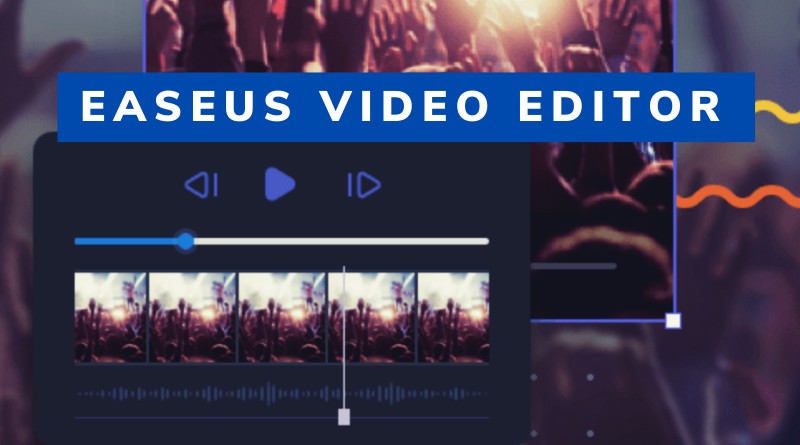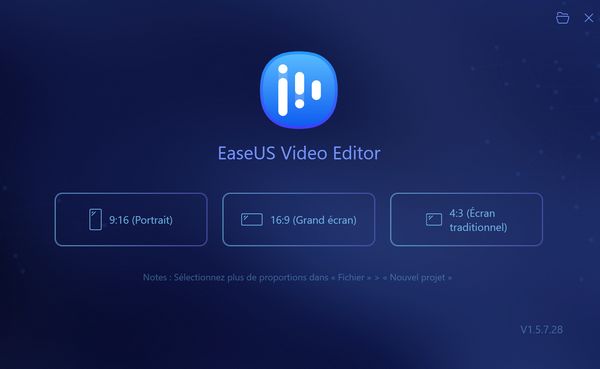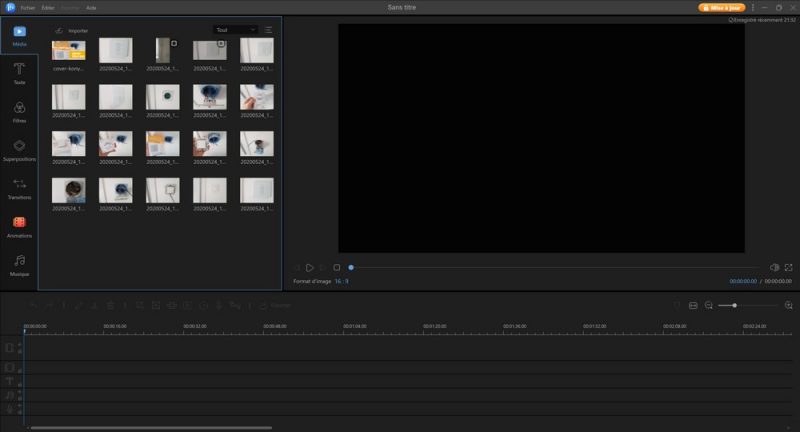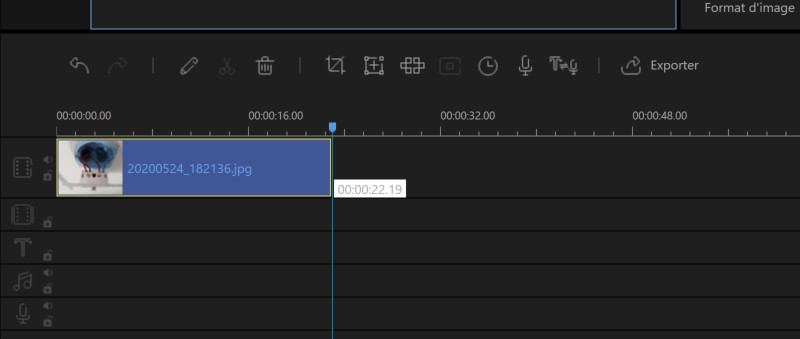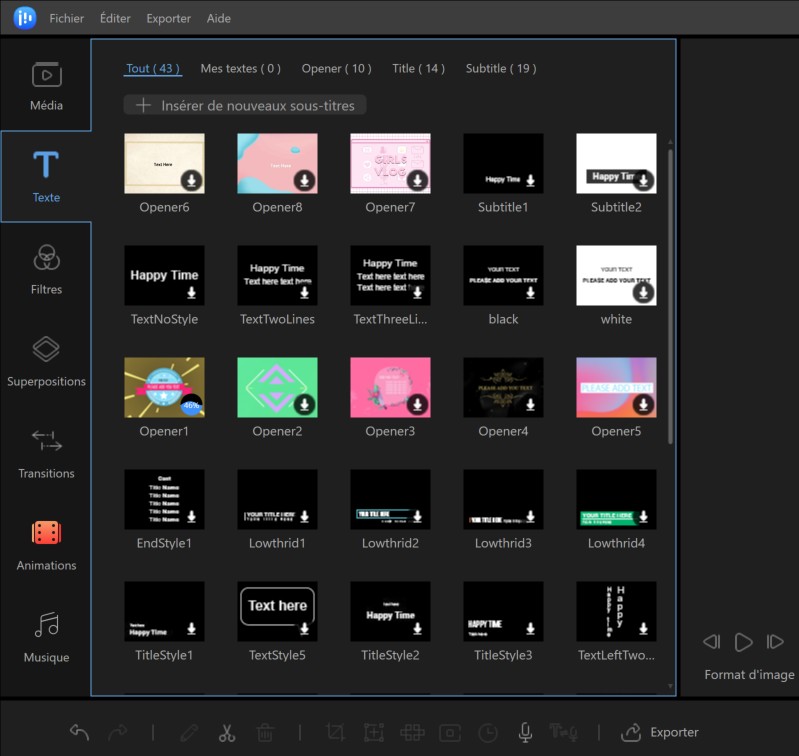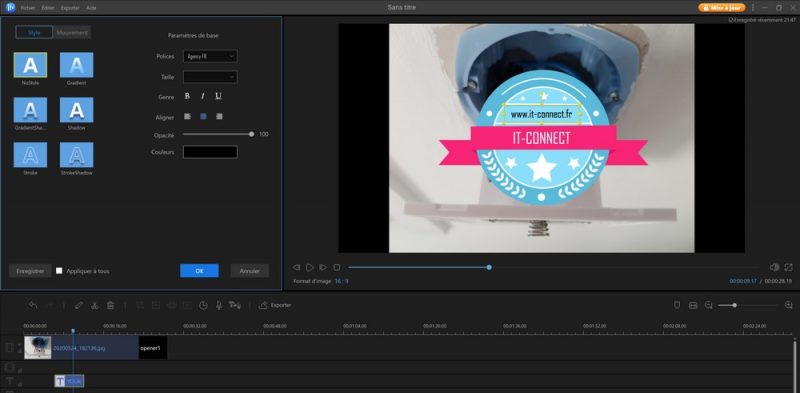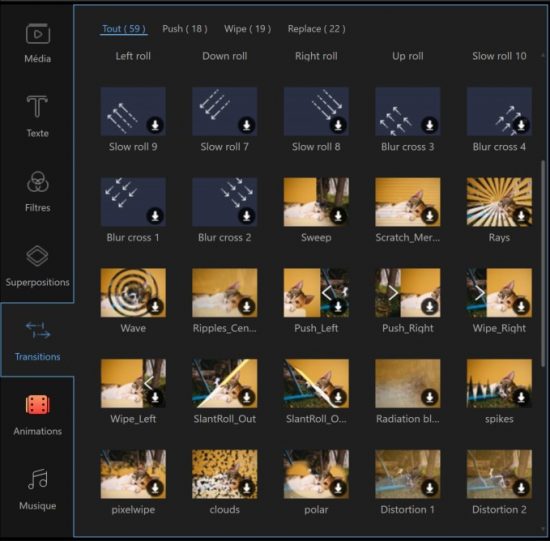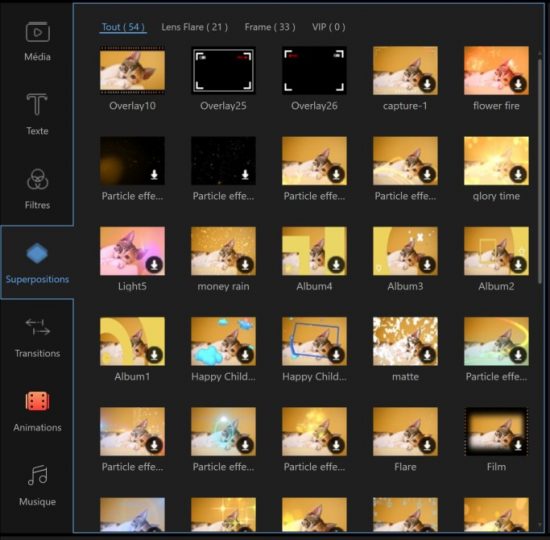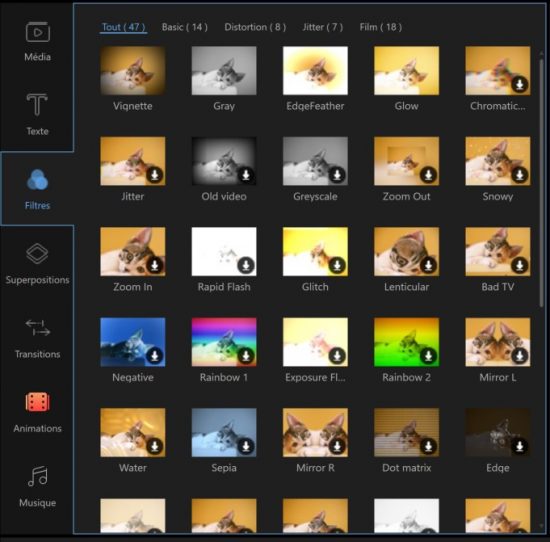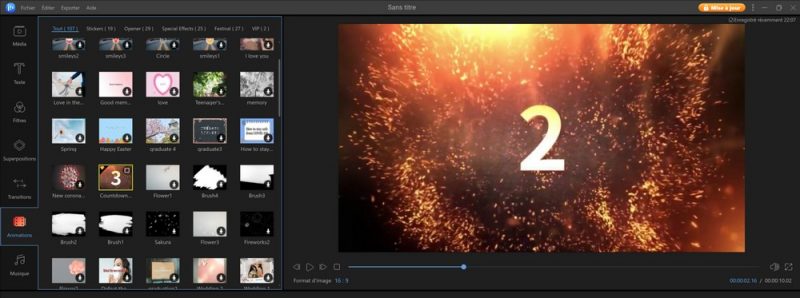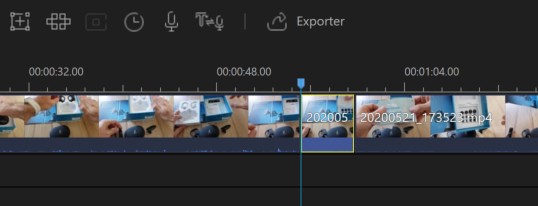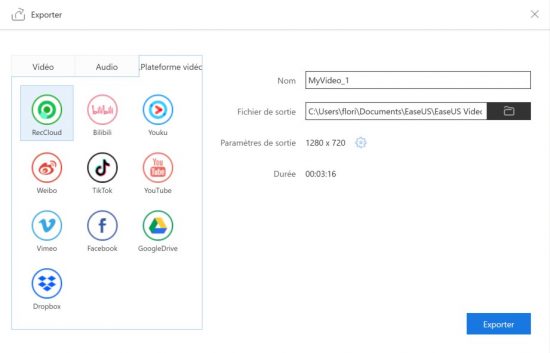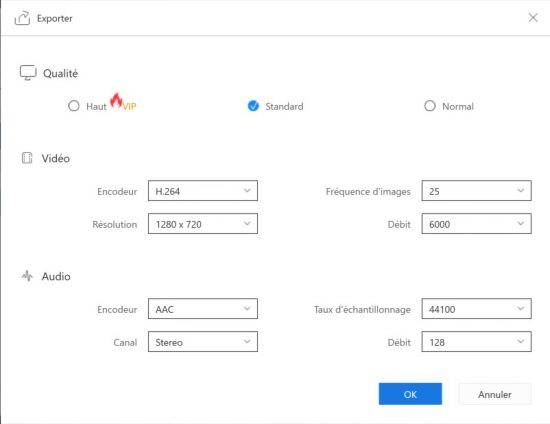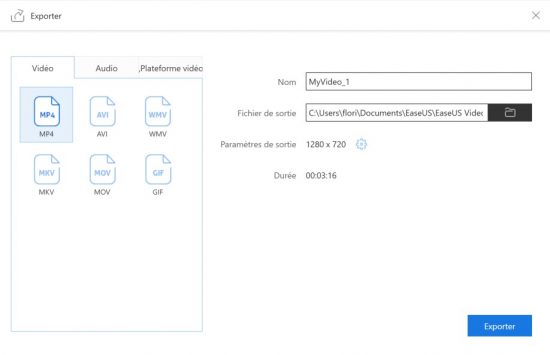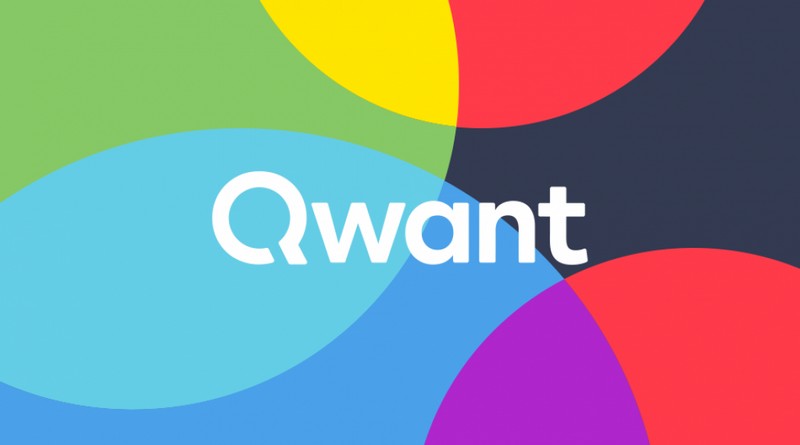Découverte : EaseUS Video Editor, un logiciel de montage vidéo
I. Présentation
Ce n'est pas la première fois que je vous parle d'un logiciel de chez EaseUS, notamment sur la gestion de données : partitionnement, récupération de données et sauvegarde des données. Cette fois-ci, je vais vous parler du logiciel EaseUS Video Editor qui sert à réaliser des montages vidéos. Les logiciels de montage ne sont plus, depuis longtemps, réservés aux professionnels : n'importe qui peut se lancer dans la création de sa propre vidéo.
Pour une licence d'un an, ce logiciel est proposé à 56,34 euros, ce qui est raisonnable. Une version d'essai est disponible gratuitement sur le site officiel.
?? EaseUS propose une réduction aux lecteurs d'IT-Connect, ce qui permet d'obtenir une licence à -50%, si cela vous intéresse, il suffit de suivre ce lien : EaseUS Video Editor à -50%
L'installation du logiciel s'effectue en quelques clics... Dans cet article, je vais vous présenter son interface et ses fonctionnalités principales. Il est à noter, et c'est important, que ce logiciel ne permet pas de filmer votre écran ou votre webcam (ou les deux) comme peut le faire Camtasia, par exemple. Il s'agit d'un logiciel de montage vidéo à partir de fichiers multimédias existants.
Pour rappel, voici deux autres articles sur les logiciels EaseUS :
? EaseUS Todo Backup Free : sauvegarder son PC facilement
? EaseUS Data Recovery Wizard : récupération de données
II. Utilisation d'EaseUS Video Editor
A l'ouverture du logiciel, il faut choisir le format de la vidéo que l'on veut créer : soit 16:9 au format paysage ou portrait, ou alors en 4:3. Au premier démarrage, des infobulles s'affichent à l'écran pour une initiation rapide.
Au niveau de l'interface, la partie basse contient les différentes pistes, que ce soit des pistes audio ou images/vidéo. Sur la droite, vous avez l'aperçu de la création en cours, et sur la gauche la bibliothèque d'éléments avec la possibilité de naviguer entre vos médias personnels, et différents types d'effets : du texte, des filtres, des animations, des sons, etc.
Il suffit de prendre un média, de le faire glisser-déposer sur la piste en dessous. Ensuite, on peut ajuster la durée d'affichage du média, notamment s'il s'agit d'une image cela s'avère intéressant. Il est possible de recadrer ou de zoomer sur un média.
Par contre, il n'est pas possible d'ajouter un média à la bibliothèque par simple glisser-déposer, c'est dommage. Il faut cliquer sur le bouton importer.
Les différents éléments visuels, que ce soit l'ajout du texte, les filtres, etc... doivent être téléchargés au fur et à mesure depuis Internet. C'est dommage que tout ne soit pas packagé dans l'installeur et qu'il soit nécessaire de les télécharger à la demande. L'avantage c'est que l'on gagne en espace disque, par contre on perd en réactivité et sans connexion Internet ça devient difficile si l'on n’anticipe pas.
Le texte s'ajoute sur la piste associée, et devient un objet paramétrable : taille, durée, ainsi que des effets sur le texte en lui-même, notamment des ombres, mais aussi la possibilité d'ajouter des mouvements. Les effets que l'on peut ajouter permettent d'obtenir un contenu dynamique et le résultat est plutôt sympa.
Néanmoins, il n'est pas possible de modifier les couleurs de l'objet. Dans cet exemple, les couleurs du badge sont fixes et il n'est pas possible d'agir dessus. La personnalisation est limitée au texte contenu dans l'objet.
Différents effets sont proposés et on se retrouve avec une bibliothèque assez riche. Cela va plaire aux personnes ayant un esprit créatif puisque les possibilités sont nombreuses ! ?
Voici quelques exemples :
Encore plus cool, la section "Animations" qui intègre des animations au format vidéo. Cela est très pratique pour ajouter des introductions ou des transitions dans ses vidéos, sans aucune compétence particulière ! Par exemple un compte à rebours très explosif...
Pour supprimer un morceau d'une vidéo, ce n'est pas très pratique, car on ne peut pas faire de sélection sur une piste, pour ensuite supprimer le morceau de piste sélectionné (ou même de plusieurs pistes en même temps). Il faut d'abord diviser la piste à un endroit, puis à un autre, et supprimer le morceau de piste obtenu suite au découpage : pas très pratique.
Il est à noter qu'il est possible de scinder l'audio et l'image sur une vidéo.
Pour l'export de votre création, plusieurs formats de fichier vidéo et audio sont proposés, ainsi que la possibilité d'exporter vers les réseaux sociaux. Les paramètres de sortie proposés sont bien fournis aussi puisque l'on peut choisir entre différents codecs pour la partie vidéo (H.264 / HEVC / MPEG4) et la partie audio (AAC / AC3 / MP3).
Le logiciel EaseUS Video Editor représente une solution abordable et assez complète pour créer sa propre vidéo à partir de médias existants. Je trouve que la bibliothèque d'effets intégrée est assez riche et permet de laisser parler sa créativité.
Après, c'est plus sur l'ergonomie et l'utilisation du logiciel que EaseUS doit continuer de faire évoluer sa solution : impossible d'ajouter du flou sur une zone précise, ou encore la gestion du découpage des pistes doit être améliorée, car pour moi c'est une fonctionnalité indispensable (bien que ce soit possible, ce n'est pas très pratique). En soi, l'interface est bien organisée avec les pistes en bas, la prévisualisation à droite et les bibliothèques de contenus et d'effets à gauche, c'est plutôt pratique.
Au final, il faut savoir qu'il s'agit d'un logiciel de montage de vidéo gratuit en échange d'un filigrane qui sera présent au moment de l'export d'une création...